###1. vim 일반모드 기능
- buffer 사용법(register 기능)
- visual mode 전환
| 명령어 | 설명 |
| x | 커서에 위치한 문자 삭제(del 키와 동일) |
| dd :d |
현재 행 삭제 |
| D | 현재 컬럼 위치에서 현재 행의 끝부분까지 삭제(d$ 와동일) |
| J | 아래 행을 현재 행의 끝에 붙임 |
**삭제된 문자들은 버퍼에 임시로 저장됨. 버퍼를 VIM에서는 register라고도 부름.
| 명령어 | 설명 |
| p :pu |
현재 행에 붙임 개행 문자가 포함된 경우 현재 행의 아래에 붙임. |
| P | 현재 행의 위쪽에 붙임(대문자) |
**n : 숫자
**np 는 n번 paste
| 명령어 | 설명 |
| yy :y Y |
yank 복사 기능 |
| 명령어 | 설명 |
| u | undo |
| CTRL-R | redo |
**G : 맨 아래
**gg: 맨 위 이동
###2 명령행 모드
특정 행 범위의 삭제에 편리
[range 설정해서 삭제]
| 명령어 | 설명 |
| :20d | 20번 행을 삭제 |
| :10,25d | 10~25번 행 삭제 |
| :10,$d | 10~마지막 행까지 삭제 ( $d 는 마지막 행) |
| :%y | 문서 전체 복사. %는 1, $와 동일 |
| :.,+20y | 현재 행부터 아래로 스무 행 복사 |
| :-10,+5d | 현재 행부터 위로 10행, 아래로 5행, 총 열여섯 행 삭제 |
| :40pu | 40번 행에 레지스터의 내용 붙여넣기 |
범위 연산 meta character
| 기호 | 의미 |
| . | 현재 행 의미 |
| $ | 마지막 행( REGEX의 $ 와 동일) |
| +# | 현재 위치에서 #만큼 아래 행을 의미 |
| -# | 현재 위치에서 #만큼 위 행 의미 |
| % | 문서(파일) 전체를 의미. |
##3. Visual mode
#1. mouse의 drag 기능을 대신
1) 매우 직관적이고 편리. (vim확장기능)
| 명령어 | 설명 |
| v | (소문자)일반 비주얼 모드로 현재 커서 위치에서 블록을 지정 |
| V | (대문자)visual line mode로 현재 커서가 위치한 행에서 행단위로 블록 지정 |
| Ctrl-V | visual block mode, 열 단위로 블록 지정. |
visual mode 에서 colon 누르면 자동으로 range가 설정된다
:'<,'>
##4 Column editing
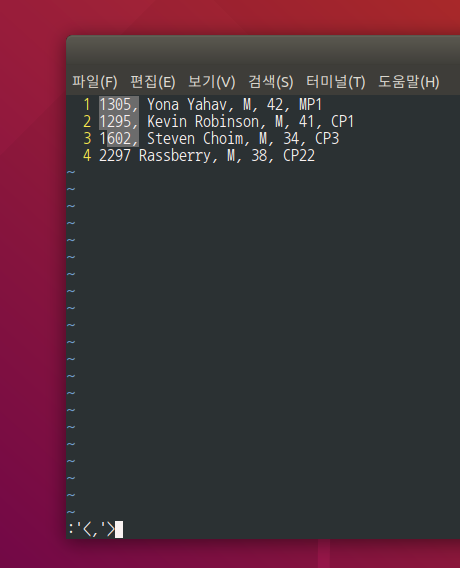
그림 1
여기서 d하면 해당 범위 삭제 됨.
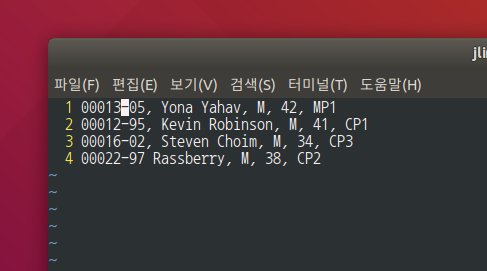
그림 2
그림 1에서 단축키 통해 앞에 0 3개와 6번째 자리에 - 를 만들어주었다.
범위 드래그 + I + 추가할 문자 입력 후 esc 두번
ESC 2번 타이핑해야 Column edting이 완료 됨
I: insert , A:append [ 위치를 선정해줘야하기에 I,. A 중 원하는 위치에 따라 입력값 달라짐]
c: change
~: switch case
이 방식은 특정열에 문자열을 삽입하거나 교체하는 경우에 사용한다.
gg<Ctrl V>GI0000<ESC><ESC>
5 번쨰 요소에 커서놓고드래그로 아래까지 이동시킴. + I + '-'입력 하여 esc 2번 타이핑.
##5 visual mode
#1 gv
1) previous highlighted text 영역 불러오기
#2 o (small o)
1) 블록의 위 아래를 다시 재조정해야 할 경우에 사용(유용함)
'프로그래머스 > 리눅스' 카테고리의 다른 글
| 리눅스(기초 3-4) vim의 매뉴얼 (0) | 2022.11.05 |
|---|---|
| 리눅스 기초 (3-3) vim editor(패키지) (0) | 2022.11.05 |
| 리눅스 기초 (3-1) vim 설치 및 기본 명령어(이동) (2) | 2022.11.05 |
| 리눅스 기초 (2-6) Process 명령어 (0) | 2022.11.05 |
| vim 편집기 내에서 diff 방법 (0) | 2022.11.04 |